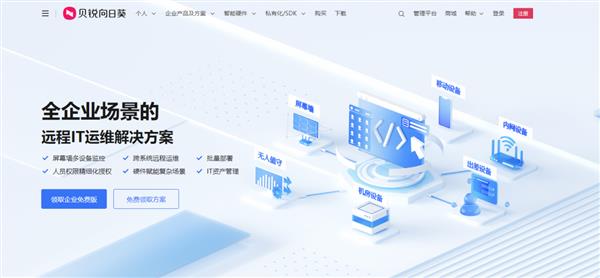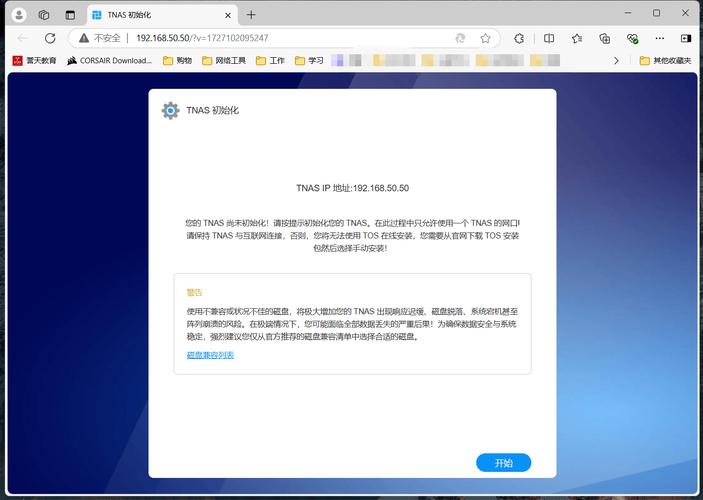在如今数字化的时代,音响和计算机的衔接已然成为我们生活中的必需品。无论您是想欣赏音乐、观看电影,还是进行语音通信,准确地把音响与计算机相连能实现更优质的音频体验。本篇文章将对如何将音响接入计算机作详尽阐述,包括各类常见连接方法及实用技巧,助您轻松实现音频设备间的无缝对接。
1.确认音箱和电脑的接口类型
在进行连接前,请确保您的音响与电脑所使用的接口类型吻合。主要的音响接口包括3.5mm音频插口、USB接口及蓝牙技术;而电脑上常用的接口则包含3.5mm音频输出插口、USB接口及HDMI接口等等。了解这些信息有助于您选择合适的连接方式。
常态而言,若您的音响与电脑均配有3.5mm音频端口,可直接利用音频接线连接;若音响配备USB接口,亦可用USB线相连至电脑。若两者皆具备蓝牙技术,则可运用蓝牙方式进行链接。
2.使用3.5mm音频线连接
5mm音频线作为连接音响及电脑的通用手段之一,需要先核实两者均配备对应的3.5mm音频端口。接着,一端接音响音频输入口,另一端接入电脑音频输出口即可实现连接。全部操作结束后,用户便可在电脑中播放音频内容,并通过音响进行播放。
3.使用USB连接

若您的音响配备了USB接口,您可选用USB连接方式。首先,将USB线一端接入音响USB接口,另一端接至电脑USB口。通常,此过程中电脑将自动识别该音箱并自动安装所需驱动。成功连接后,您便可在电脑端选择用此音响作为音频输出装置。
4.通过蓝牙连接
若您的计算机与音响均具备蓝牙功能,便可选择使用蓝牙进行连接。首先在计算机端启动蓝牙设置,使其处于配对状态;其次,开启音响蓝牙并搜寻可用设备。随后,从计算机中选取音响完成配对,连接成功后,即可利用蓝牙技术,将音频传输至音响进行播放。
5.调整音频设置
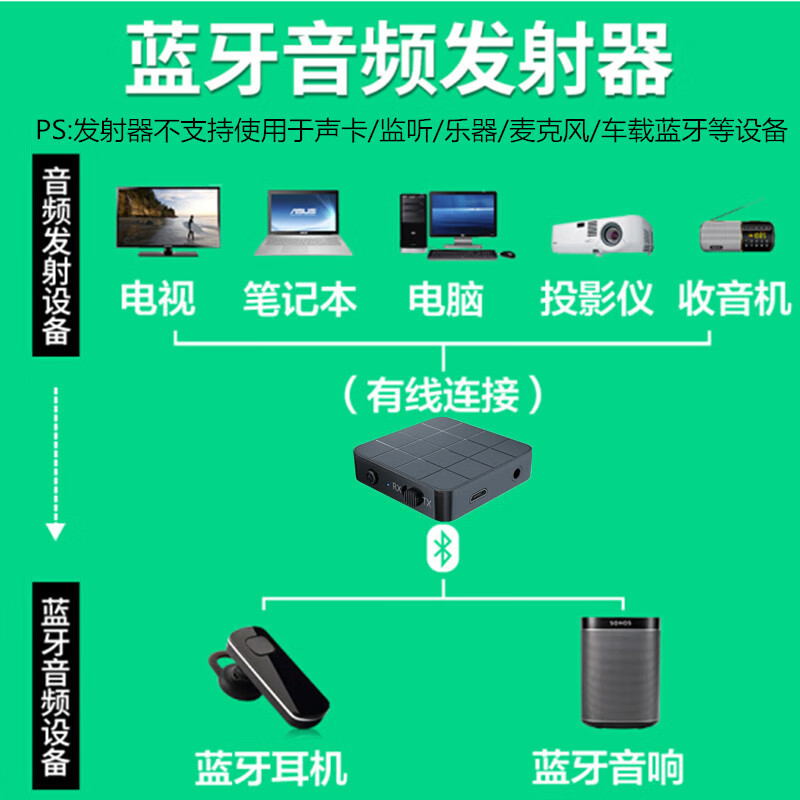
链接成功后,请检查并调整您计算机上的音频配置,使音箱能正常发声。Windows用户可进入控制面板或系统设置调整音频输出设备;而Mac用户则需进阶至「声音」选项进行调整。务必保证音箱被设为默认音频输出终端,确保音频能够正确传输到音箱播放出来。
6.测试音质与音量

成功链接后,请对音响设备进行音频质量及音量测试。选取合适曲目或影像素材,在不同音量条件下评估音响性能。同时,调整电脑与音响设备的音量设定也有助于提升聆听体验。若发现音质欠佳或音量不足,建议调整接线方式并尝试替换其他设备进行检测。
7.定期维护与更新
在连接完毕之后,定期对音响设备与计算机进行保养与升级显得尤为关键。驱动程序及操作系统的持续更新将提升音频性能并保证连通性稳定。另外,定期清理音响及其接口以及插槽,亦能降低链接问题的出现几率。
8.寻求帮助与解决问题

如遇音响接驳至电脑过程中的困扰,请毫不犹豫地求助。您可参考音响与电脑的操作指南,亦可网上搜寻相关教程及解决策略。若问题仍未解决,烦请联系音响或电脑制造商的客户服务部门以获取更深入的协助与指导。
9.探索更多功能与应用
将音响设备接入个人计算机,不仅能享受高品质音乐与电影的视听体验,还可解锁诸多实用功能与应用场景。譬如,利用音响设备拨打电话或进行语音识别操作,甚至使用语音助手来实现更方便快捷的交互体验。深入挖掘这些功能和应用,充分施展音响设备与计算机相连所能带来的无限可能,使您的数字化生活更加丰富多元。